Niekedy flash disk po naformátovaní alebo nesprávnom odstránení začne nesprávne zobrazovať veľkosť pamäte - napríklad namiesto 16 GB je k dispozícii iba 8 GB alebo dokonca menej. Existuje iná situácia, v ktorej je deklarovaná veľkosť spočiatku oveľa väčšia ako skutočný objem. Pozrime sa na oba prípady, aby sme zistili, ako obnoviť správnu veľkosť jednotky.
Podrobné pokyny na obnovenie hlasitosti
Ak chcete obnoviť jednotku flash na skutočnú veľkosť, musíte vykonať nízkoúrovňové formátovanie. Výsledkom bude odstránenie všetkých údajov z jednotky flash, takže najskôr preneste informácie na iné médium.
Dostali ste úplne prázdne médium, teraz ho musíte znova označiť. Tento postup sa vykonáva prostredníctvom správcu úloh:

Po dokončení formátovania sa jednotka vráti na pôvodnú veľkosť. Ak máte flash disk Transcend, môžete ho obnoviť na skutočnú veľkosť pomocou bezplatnej pomôcky Transcend Autoformat. Tento program nezávisle určuje veľkosť jednotky flash a vráti jej správne zobrazenie.

Obslužný program od Transcendu vykoná nízkoúrovňové formátovanie, po ktorom sa vo vlastnostiach jednotky flash zobrazí skutočná dostupná pamäť.
Práca s čínskymi jednotkami flash
Čínske flash disky zakúpené na Aliexpress a iných podobných online stránkach za málo peňazí majú často jednu skrytú nevýhodu - ich skutočná kapacita je výrazne nižšia ako uvedený objem. Jednotka flash obsahuje 16 GB, ale prečítate si z nej najviac 8 GB - zvyšok informácií sa vlastne nikde nezaznamenáva.
Tento efekt sa dosiahne blikaním ovládača. Ak zaznamenané súbory nepresahujú skutočne dostupný objem jednotky flash, nebudete chápať, že ste boli podvedení, kým sa nestretnete so skutočnosťou, že niektoré informácie zmizli. Môžete však určiť veľkosť disku vopred, bez toho, aby ste sa dostali do nepríjemnej situácie:

Ak skutočná veľkosť meniča zodpovedá deklarovanému parametru, potom sa test skončí vetou „Test bol dokončený bez chýb“. Ak pamäť flash disku nie je v skutočnosti taká veľká, uvidíte správu, v ktorej budú dva riadky - „OK“ a „LOST“. 
„OK“ je skutočná pamäť jednotky flash, teda množstvo, ktoré môžete vyplniť údajmi. „LOST“ - falošná hodnota, prázdny priestor známy iba pre blikajúci ovládač. Aby ste sa nestali zmätení, musíte obnoviť skutočný objem disku. To je možné prostredníctvom bezplatného čínskeho programu MyDiskFix. Nástroj nemá rozhranie v ruskom jazyku, takže sa budete musieť pohybovať podľa snímky obrazovky.
trieda = "eliadunit">
Čínske online stránky, napríklad AliExpress, ponúkajú obrovský výber tovaru za rozumné ceny a niekedy za neskutočne lacné. Za lacnosťou však býva veľmi často háčik. Dnes si rozoberieme, ako sa pri nákupe nenechať oklamať Čínske flash disky na internete. Klasická schéma rozvodu, tak sa to dá nazvať, spočíva v predaji lacných flash diskov veľkých rozmerov. Navonok všetko vyzerá dobre, keď vložíte taký flash disk do počítača, zobrazí sa veľkosť ako na webe na predaj. Kupujúci vidí, že flash disk funguje, a dáva predpoklady na prevod peňazí predávajúcemu. Neverte čínskym predajcom flash diskov - nikdy! Dôveru treba vždy skontrolovať.
Schéma rozvodu od čínskych predajcov flash diskov... Poďme sa teraz pozrieť na to, prečo by ste nemali hneď potvrdiť príjem tovaru. Vo väčšine prípadov to nebude fungovať správne a je to spojené nielen so stratou peňazí za nekvalitný flash disk, ale aj so stratou dôležitých informácií. Číňania nafúknu menší flash disk na väčší a predajú ho za cenu flash diskov. väčšia veľkosť(napríklad 8 GB, nafúknem na 64 GB a predám so zľavou v cene 64 GB - veľmi výhodné). Ale nevyhadzujte to do vzduchu, 8 GB flash disk sám o sebe neuloží 64 GB informácií a tento flash disk nebude bez určitých operácií fungovať normálne.
Určenie skutočnej veľkosti jednotky flash. Neuveríte nápisom a nálepkám na jednotke flash, ako aj veľkosti displeja v počítači. Potrebujeme na to malý, ale pre Windows mimoriadne užitočný program. h2testw_1.4 ... Stiahni, spusti. Vyberáme jazyk: nemčinu alebo angličtinu, neexistuje ruština, ale program je mimoriadne jednoduchý a nevyžaduje sa žiaden ruský jazyk rozhrania. Ďalej vložte USB flash disk do počítača a vyberte ju Vybertecieľ(predformátované, ak nie je prázdne) . Ďalej kliknite na ikonu Napíš+ Overiť.

Teraz môžete film zapnúť a pozrieť si ho. táto operácia je dosť dlhá (v závislosti od rýchlosti zápisu na jednotku flash a jej veľkosti).
Ako funguje h2testw. Počas tohto testu je veľkosť jednotky flash úplne vyplnená malými súbormi, ktoré sa formujú do súborov 1 GB, kým nie sú plné. Po vyplnení celej veľkosti jednotky flash sa zobrazí správa a overenie bude automaticky pokračovať. Ak je jednotka flash „nafúknutá“, bude viditeľná po získaní správnej veľkosti a je nevhodné čakať na koniec testu celej pamäte (strata času).

Analýza výsledkov h2testw. Po dokončení definície „dobrej“ veľkosti (na snímke obrazovky je druhý riadok „7,4 GByte v poriadku ...“) sa určí „stratený“ objem. Pokiaľ nedôjde k zmene v druhom riadku s „dobrou“ veľkosťou, môžete test zastaviť tlačidlom „Zrušiť“. Spomedzi všetkých výsledkov je pre nás najdôležitejším ukazovateľom druhý riadok, kde je uvedená skutočná veľkosť (počet sektorov) flash disku.

trieda = "eliadunit">
Obnovte skutočnú veľkosť MyDiskFix. Po vykonaní auditu veľkosti jednotky flash ju pomocou programu vrátime na jej skutočnú veľkosť MyDiskFix ... Nebojte sa nepochopiteľných symbolov v tejto utilite, je spojená s čínskymi znakmi, zjavne ide o rodný jazyk programu. Ďalej nastavíme nastavenia (čísla na snímke obrazovky):
1) vyberte jednotku USB flash;
2) nastavili sme nízkoúrovňové formátovanie;
3) označíme skutočný počet sektorov pre jednotku flash (vezmeme zo správy h2testw, druhý riadok, pre moju jednotku flash bol správny počet sektorov 15618999);
4) spustite, kliknite na áno / ok v nasledujúcich oknách.

Chyba v práci MyDiskFix. V mojom prípade sa po spustení a odsúhlasení obnovenia jednotky flash vyskočila chyba: « Môcť NIE otvorené riadiť H: [ Omšu Skladovanie Zariadenie]! Zatvorte program, ktorý používa jednotku, a skúste to znova. “ Znamená to, že program MyDiskFix nemôže dokončiť svoju činnosť z dôvodu použitia jednotky flash inou aplikáciou.

Nevšimol som si použitie tejto flash disku inou aplikáciou, takže som musel reštartovať počítač a spustiť systém v bezpečnom režime s načítaním sieťových ovládačov (pri spustení počítača sa oplatí stlačiť F8). Tam MyDiskFix tiež „nadával“, ale urobil si svoju prácu.
Konečný verdikt. To je všetko. MyDiskFix navrhne formát už „správny“ flash disk, čo treba urobiť, a potom pre obzvlášť presných ľudí odporúčam tento flash disk znova skontrolovať v programe h2testw . Po neidentifikovaných problémoch môžete jednotku USB flash použiť na určený účel.
Otázka od obete ...
Dobrý deň. Kúpil som si USB flash disk v čínskom obchode AliExpress (sľubovali 500 GB flash disk za ~ 700 rubľov). Jednotka flash prišla o pár týždňov neskôr, vložila ju do USB portu a pozrela sa na vlastnosti môjho počítača: vlastne 500 GB. Potešila som sa!
Radosť však nebola dlhá. Po tom, čo som na ňu skopíroval 3-4 filmy, sa objavila chyba záznamu. Snažím sa to naformátovať - nie je naformátované. Čo môžem urobiť, môžem to obnoviť? Začal som pochybovať o kvalite takýchto výrobkov, možno nejakého falošného flash disku, čo si o tom myslíš?
Dobrý deň!
Všeobecne môj osobný názor: normálny produkt nemôže stáť menej ako je priemer na trhu a je lacnejší ako jeho cena. Pokiaľ hovoríme o flash disku, potom za tieto peniaze si môžete kúpiť 4-16 GB flash disk, v závislosti od výrobcu a rozhrania. A už samotná skutočnosť, že za tak malú cenu sa ponúka pomerne drahý produkt, už mala byť upozornená ...
Ale nech je to akokoľvek a takýto flash disk sa dá vrátiť k bežnému výkonu, samozrejme, iba jeho objem nebude 500 GB, ale oveľa menej ...
Poviem vám o všetkom v poriadku.
Pokyny na určenie skutočnej rýchlosti jednotky flash -
Určenie hlasitosti jednotky flash
PRE REFERENCIU ...
Akákoľvek jednotka Flash sa skladá z pamäťových buniek (v skutočnosti sú tam zapísané údaje) a radiča (ktorý spája pamäťové bunky a umožňuje vám s nimi pracovať).
Je zrejmé, že ak majú pamäťové bunky v jednotke flash 8 GB, nemôžete na jednotku flash zapísať viac ako 8 GB (to sa jednoducho fyzicky nedá urobiť). Čo je však zodpovedné za zobrazený objem vo vlastnostiach flash disku a za jeho fungovanie? Kontrolór!
Ovládače sú často univerzálne, okamžite pre konkrétnu sériu flash diskov. A potom je to šité správnym spôsobom pre konkrétny objem jednotky flash. Existujú však prefíkaní predajcovia, ktorí ovládač prepíšu tak, ako to potrebujú - a flash disk vo vašich vlastnostiach začne ukazovať 120 alebo 500 GB (v skutočnosti budú mať pamäťové bunky rovnakých 8 GB). Cítite, kde je „pes“ zakopaný?
V skutočnosti môžu nepoctiví predajcovia / výrobcovia obnoviť USB flash disk na požadovaný objem a predať ho. A ako to bude fungovať, keď bude tých 8 GB plných - je im to jedno!
Áno, a klam sa zvyčajne neodhalí okamžite: veľa používateľov plní objem postupne (a nie každý pochopí, čo je to - objavila sa nejaká chyba ... no, často sa objavujú).
Nástroj na testovanie jednotky Flash
Utilita od nemeckých programátorov. Veľmi jednoduché, nevyžaduje sa žiadna inštalácia. Hlavný účel: skenovanie jednotky flash na jej skutočnú veľkosť fyzickej pamäte. Pomôže vám rýchlo a presne určiť skutočný stav vášho disku: objem, rýchlosť. Ďalej uvediem testovanie jedného takého „super“ flash disku pre 120 GB.
A tak vám najskôr dám vlastnosti flash disky.
Poznámka: skopírujte všetky dôležité údaje z tejto jednotky flash, v procese obnovy budú všetky súčasné údaje z nej odstránené.

- prepnúť jazyk v utilite na angličtinu (zdá sa mi to pohodlnejšie ☺);
- vyberte nosič - to znamená našu jednotku flash (tlačidlo Select Target);
- stlačte tlačidlo „Write + Verify“ a trpezlivo čakajte na koniec testu (ktorý môže trvať niekoľko hodín, všetko závisí od rýchlosti jednotky flash a jej hlasitosti).

Špeciálne som zvýraznil výsledky skenovania:
- Zápis - skutočná rýchlosť zápisu na USB flash disk (2,82 MByte / s);
- Overovanie - skutočná rýchlosť čítania z flash disku (12,4 MByte / s);
- 14,8 GByte OK - skutočná veľkosť jednotky flash, t.j. ~ 15 GB. Mimochodom, skopírujte alebo pamätajte na počet sektorov - 31068072 (zvýraznený na snímke obrazovky nižšie, budete mať svoje vlastné číslo!) - bude to potrebné na obnovenie jednotky flash.
Skutočná rýchlosť čítania, zápisu a skutočný objem jednotky flash
Mimochodom, ak je všetko v poriadku s vašou jednotkou flash, potom v spodnej časti okna nástroja neuvidíte červený pás, ale zelený pruh s textom „Test bol dokončený bez chýb“ (preložený do ruštiny). dokončené bez chýb “).

Liečba a obnova jednotky flash: formátovanie
Požadovaný nástroj - MyDiskFix
(Čo je zaujímavé, je to čínsky vyrobený nástroj)
MyDiskFix - bezplatný nástroj určený na nízkoúrovňové formátovanie chybných flash diskov. Schopný znovu oživiť médiá a uviesť ich do funkčného stavu. S jeho pomocou môžete obnoviť skutočný objem jednotky flash.
Teraz sa pozrime na to, ako v nástroji naformátovať jednotku USB flash. MyDiskFix a obnoviť jeho prácu a skutočný objem.
Najprv teda spustíme obslužný program a zadáme nasledujúce parametre:

Po užitočnosti MyDiskFix naformátuje jednotku USB flash, uvidíte správu z Windows, že bolo nájdené nové médium bez súborového systému, a návrh na jeho formátovanie (pozri snímku obrazovky nižšie)
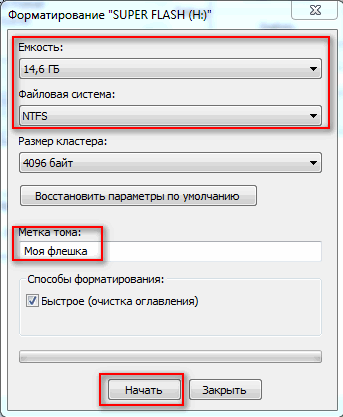
Môžete ísť do "Môj počítač" vyberte jednotku USB flash a naformátujte ju štandardným spôsobom. Mimochodom, upozorňujeme, že objem flash disku bude skutočný, t.j. 14,5 GB (nie ~ 120 ako predtým)!
Jednotka flash sa obnoví, skutočný objem jednotky flash je 14,5 GB
Jednotka flash by teraz mala fungovať dobre.
Ak nebolo možné obnoviť jednotku flash týmto spôsobom, pokúste sa nájsť špeciálny nástroj pre radič jednotky flash (ktorý vopred zistí identifikátory VID a PID) a naformátujte s ním médium. Všeobecne je táto téma dosť rozsiahla a venoval som sa jej v jednom zo svojich článkov (odkaz uvádzam nižšie).
Obnova USB flash disku: identifikácia radiča a blikanie flash disku -
To je všetko, každý má pri výbere a kúpe tovaru chladnú hlavu.
Dobrý deň. Konečne som sa dostal do civilizácie a môžem vás opäť potešiť zaujímavým a dúfam, že užitočným článkom. Okrem toho dnes s priateľom streamujeme Battlefield 4 pre bfcl.ru, začne sa o 21:00 a môžete si ho pozrieť tak, že prejdete na odkaz... A teraz späť k našim baranom, alebo skôr flash kartám, či už je to USB flash disk alebo SD (MicroSD, MMC, CF atď.) Karta.
Záverom je, že som na jedno také z Číny narazil v pere a jeden som predal za pomerne skromnú cenu, napríklad 64 GB. Kto ho však kúpil, pochybnosti o jeho funkčnosti boli uzavreté, pretože niektoré zo zaznamenaných súborov sa prestali otvárať. Samozrejme, nebol si vedomý, že naši bratia v komunizme sa už dávno naučili blikať ovládačom tak, aby ukazovali väčší objem, ako v skutočnosti boli, a zaznamenával súbory akoby cyklicky. Systém je veľmi zložitý a neviem úplne, ako sa to všetko implementuje. Pamätám si na samom začiatku, keď som sa prvýkrát dozvedel o takom čínskom triku, niektoré osobnosti na Habrého kričali, že taký ovládač bude stáť oveľa viac ako flash disk. Ale dnes sa nachádza na každej druhej flash jednotke objednanej z Číny. Prejdime ale k tomu najchutnejšiemu a dnes bude článok rozdelený na dve časti. Prvý je o tom, ako rozpoznať falošný (čo umožní otvoriť spor o Ali a získať späť vaše peniaze), druhý o tom, ako uviesť USB flash disk do funkčného stavu so skutočným objemom.
Rozpoznávame falošné a určujeme skutočný objem flash disku
- Potrebujeme na to malý nástroj s názvom h2testw, stiahnite si ho z môjho Yandex.Disku a rozbaľte archív. Spustite h2testw.exe a pre pohodlie prepnite na angličtinu (neviem nemecky). Stlačíme tlačidlo „Vybrať cieľ“.

- Vybrali sme si našu problematickú jednotku USB flash. Nenechajte sa mýliť, inak stratíte všetky dáta na flash disku.

- Kliknite na tlačidlo „Napísať + Overiť“.

- Začne sa proces plnenia kartičky a potom program skontroluje, koľko bolo zaznamenaných a koľko je vlastne na pamäťovom médiu. Na USB flash disku so skutočným objemom 8 GB mi to trvalo niečo vyše dvoch hodín (asi hodinu písať a hodinu čítať).


- Poďme teraz k tomu, aby sme dali flash kartu do poriadku, aby ju bolo možné používať bez rizika straty dát (čo najviac s falošnou čínskou kartou :) a na to potrebujeme jednu hodnotu, ktorá je v správe. Pred zatvorením okna teda skopírujte alebo prepíšte hodnotu počtu sektorov pre pracovný objem.


Oprava zobrazenia hlasitosti pre falošnú kartu Flash
Rád by som vás upozornil, že keďže pracujeme s falošnými kartami Flash, môžu sa kedykoľvek pokaziť a túto metódu použijete na svoje vlastné nebezpečenstvo a riziko. Ak váš falošný po tomto postupe odmietne, potom ďakujem Číňanom, nie mne :)
Stiahnite si teda druhý nástroj z odkazu. A spúšťame to. Jedná sa o čínsky program a nenechajte sa prekvapiť nedostatkom textu na tlačidlách, hlavnou vecou je kliknúť na správne a pre tento web existuje. Mimochodom, s prácou som mal problém, až kým som ju nezačal ako správca. Program prisahal, akoby niečo flash používalo. Preto pri štarte zatvorte všetky okná, ktoré môžu používať USB flash disk. A ak to nepomôže, použite príkaz run ako správca.
- Spustené v hornej časti vyberte požadovanú jednotku flash. Radím vám, aby ste sa nemýlili, dvakrát skontrolujte. Nečudoval by som sa, keby Číňania zväčšovali objem toho istého programu.

- Usporiadame bod na spodný bod, toto je režim formátovania na nízkej úrovni - čo nariadil lekár, pre tento falošný čínsky g ...

- Kliknite na tlačidlo vpravo hore. Teoreticky sa hovorí „Formátovať“.

- Prisahá, že nie v ruštine, že všetky údaje z jednotky flash budú vymazané. „Naozaj ich chceme naformátovať“, samozrejme „áno“.

- Proces formátovania bude pokračovať, v dôsledku čoho program vydá približne nasledujúcu správu Teraz je naša jednotka flash definovaná ako skutočných 8 GB, bohužiaľ som ju dal, zabudol som urobiť obrazovku z okna prieskumníka. Ale áno, bolo to definované ako 7,7 GB.


To je všetko. Dúfam, že tento článok bol pre vás užitočný. Kliknite na jedno z tlačidiel nižšie a informujte o ňom svojich priateľov. Prihláste sa na odber aktualizácií stránok aj zadaním svojho e-mailu do poľa vpravo alebo prihlásením sa na odber skupiny v sieti Vkontakte.
Ďakujem za pozornosť!
Dobrý deň. Konečne som sa dostal do civilizácie a môžem vás opäť potešiť zaujímavým a dúfam, že užitočným článkom.
Jeden flash disk z Číny mi spadol do pier a predával sa za pomerne skromnú cenu, napríklad 64 GB. Ten, kto ho kúpil, mal však pochybnosti o jeho výkone, pretože niektoré zaznamenané súbory sa prestali otvárať. Samozrejme, nebol si vedomý, že naši bratia v komunizme sa už dávno naučili blikať ovládačom tak, aby ukazovali väčší objem, ako v skutočnosti boli, a zaznamenával súbory akoby cyklicky. Systém je veľmi zložitý a neviem úplne, ako sa to všetko implementuje. Pamätám si na samom začiatku, keď som sa prvýkrát dozvedel o takom čínskom triku, niektoré osobnosti na Habrého kričali, že taký ovládač bude stáť oveľa viac ako flash disk. Ale dnes sa nachádza na každej druhej flash jednotke objednanej z Číny. Prejdime ale k tomu najchutnejšiemu a dnes bude článok rozdelený na dve časti. Prvý je o tom, ako rozpoznať falošný (čo umožní otvoriť spor o Ali a získať späť vaše peniaze), druhý o tom, ako uviesť USB flash disk do funkčného stavu so skutočným objemom.
Rozpoznávame falošné a určujeme skutočný objem flash disku
- Potrebujeme na to malý nástroj s názvom h2testw, stiahnite si ho z Yandex.Disk a rozbaľte archív. Spustite h2testw.exe a pre pohodlie prepnite na angličtinu (neviem nemecky). Stlačíme tlačidlo „Vybrať cieľ“.
- Vybrali sme si našu problematickú jednotku USB flash. Nenechajte sa mýliť, inak stratíte všetky dáta na flash disku.
- Kliknite na tlačidlo „Napísať + Overiť“.
- Začne sa proces plnenia kartičky a potom program skontroluje, koľko bolo zaznamenaných a koľko je vlastne na pamäťovom médiu. Na USB flash disku so skutočným objemom 8 GB mi to trvalo niečo vyše dvoch hodín (asi hodinu písať a hodinu čítať).
- Poďme teraz k tomu, aby sme dali flash kartu do poriadku, aby ju bolo možné používať bez rizika straty dát (čo najviac s falošnou čínskou kartou :) a na to potrebujeme jednu hodnotu, ktorá je v správe. Pred zatvorením okna teda skopírujte alebo prepíšte hodnotu počtu sektorov pre pracovný objem.
Oprava zobrazenia hlasitosti pre falošnú kartu Flash
Rád by som vás upozornil, že keďže pracujeme s falošnými kartami Flash, môžu sa kedykoľvek pokaziť a túto metódu použijete na svoje vlastné nebezpečenstvo a riziko. Ak váš falošný po tomto postupe odmietne, potom ďakujem Číňanom, nie mne :)
Stiahnite si teda druhý nástroj z odkazu. A spúšťame to. Jedná sa o čínsky program a nenechajte sa prekvapiť nedostatkom textu na tlačidlách, hlavnou vecou je kliknúť na správne a pre tento web existuje. Mimochodom, s prácou som mal problém, až kým som ju nezačal ako správca. Program prisahal, akoby niečo flash používalo. Preto pri štarte zatvorte všetky okná, ktoré môžu používať USB flash disk. A ak to nepomôže, použite príkaz run ako správca.
- Spustené v hornej časti vyberte požadovanú jednotku flash. Radím vám, aby ste sa nemýlili, dvakrát skontrolujte. Nečudoval by som sa, keby Číňania zväčšovali objem toho istého programu.
- Usporiadame bod na spodný bod, toto je režim formátovania na nízkej úrovni - čo nariadil lekár, pre tento falošný čínsky g ...

